win10红警2如何全屏 红警2win10全屏设置
win10红警2如何全屏,在如今的科技时代,电脑游戏已经成为许多人生活中不可或缺的一部分,而《红警2》作为经典的即时战略游戏,一直备受玩家喜爱。在安装《红警2》时,许多玩家却面临着一个常见的问题——如何将游戏设置为全屏模式。尤其是在使用最新的操作系统Windows 10时,许多玩家可能会遇到一些兼容性问题。本文将介绍如何在Windows 10系统下设置《红警2》为全屏模式,以帮助玩家们更好地享受游戏乐趣。
具体方法:
方法一:
1、在安装目录里,找到一个文件:Ra2.ini双击打开,或者用记事本打开。
2、找到里面有一行是Video,这里就是调整分辨率的!

3、然后修改里面的数值:
[Video]
ScreenWidth=数值
ScreenHeight=数值
StretchMovies=no
(数值的组合一般有:800和600、1366和768、1440和900、1024和1080等等,大家改成符合自己电脑屏幕或习惯的就好!)
方法二:
在红色警戒中把Ra2.exe和Game.exe右键兼容性调到Win XP Serve Pack3 简化颜色模式16位色,管理员模式运行即可。
尤里复仇是把Yuri.exe和Gamemd.exe执行如上操作。
方法三:
1、桌面右键,点击“图形属性”也就是显卡里面的。
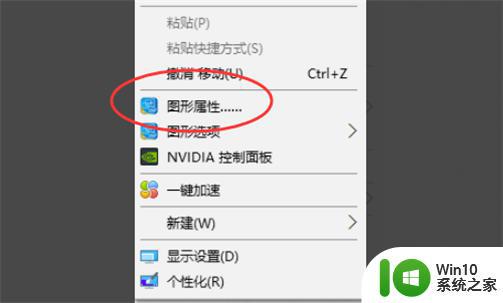
2、找到下面的内容,修改为“保持显示缩放比”。
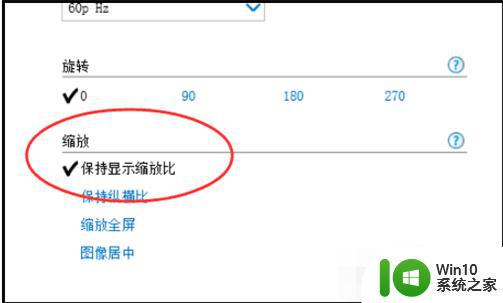
3、然后,将里面的内容改动为“缩放全屏”应用。
4、把电脑的屏幕比例,改为以前适应的那个就可以了,这里是1366*768。
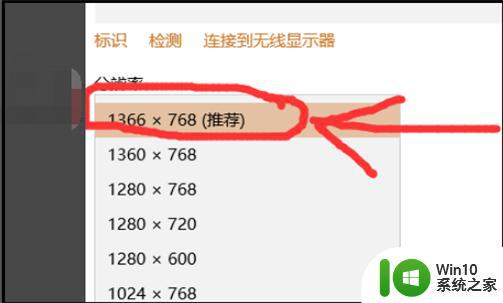
5、然后大家在打开红警游戏,可以看到已经在全屏运行了。
以上是关于如何在win10中使红警2全屏的全部内容,如果您不理解,请按照我的方法操作,希望这能帮助到您。
win10红警2如何全屏 红警2win10全屏设置相关教程
- 笔记本win10红警2怎么调全屏 win10如何全屏运行红警2
- win10玩红警3如何设置全屏 win10红警3全屏设置步骤详解
- win10红警怎么设置全屏 win10红警全屏快捷键设置方法
- 红色警戒win10全屏运行怎么设置 红色警戒全屏设置win10
- win10全屏玩红警游戏的方法 win10玩红警游戏如何设置全屏
- 红警2全屏设置win10玩一会就错误怎么处理 红警2全屏设置win10无法保持怎么办
- w10系统玩红警如何设置全屏 红警怎么全屏显示w10
- win10玩红警怎么全屏 win10笔记本红警全屏设置方法
- 红色警戒win10全屏设置方法 红色警戒win10不能全屏怎么办
- 红警2共和国之辉win10全屏设置方法 红色警戒2共和国之辉win10怎么全屏
- 红警2win10死机卡屏如何处理 红警2win10卡屏怎么办
- 笔记本win10玩红警如何全屏 笔记本win10红警怎么调全屏
- 蜘蛛侠:暗影之网win10无法运行解决方法 蜘蛛侠暗影之网win10闪退解决方法
- win10玩只狼:影逝二度游戏卡顿什么原因 win10玩只狼:影逝二度游戏卡顿的处理方法 win10只狼影逝二度游戏卡顿解决方法
- 《极品飞车13:变速》win10无法启动解决方法 极品飞车13变速win10闪退解决方法
- win10桌面图标设置没有权限访问如何处理 Win10桌面图标权限访问被拒绝怎么办
win10系统教程推荐
- 1 蜘蛛侠:暗影之网win10无法运行解决方法 蜘蛛侠暗影之网win10闪退解决方法
- 2 win10桌面图标设置没有权限访问如何处理 Win10桌面图标权限访问被拒绝怎么办
- 3 win10关闭个人信息收集的最佳方法 如何在win10中关闭个人信息收集
- 4 英雄联盟win10无法初始化图像设备怎么办 英雄联盟win10启动黑屏怎么解决
- 5 win10需要来自system权限才能删除解决方法 Win10删除文件需要管理员权限解决方法
- 6 win10电脑查看激活密码的快捷方法 win10电脑激活密码查看方法
- 7 win10平板模式怎么切换电脑模式快捷键 win10平板模式如何切换至电脑模式
- 8 win10 usb无法识别鼠标无法操作如何修复 Win10 USB接口无法识别鼠标怎么办
- 9 笔记本电脑win10更新后开机黑屏很久才有画面如何修复 win10更新后笔记本电脑开机黑屏怎么办
- 10 电脑w10设备管理器里没有蓝牙怎么办 电脑w10蓝牙设备管理器找不到
win10系统推荐
- 1 番茄家园ghost win10 32位旗舰破解版v2023.12
- 2 索尼笔记本ghost win10 64位原版正式版v2023.12
- 3 系统之家ghost win10 64位u盘家庭版v2023.12
- 4 电脑公司ghost win10 64位官方破解版v2023.12
- 5 系统之家windows10 64位原版安装版v2023.12
- 6 深度技术ghost win10 64位极速稳定版v2023.12
- 7 雨林木风ghost win10 64位专业旗舰版v2023.12
- 8 电脑公司ghost win10 32位正式装机版v2023.12
- 9 系统之家ghost win10 64位专业版原版下载v2023.12
- 10 深度技术ghost win10 32位最新旗舰版v2023.11